Katso video: Tee oma valomiekka Photoshopissa Tähtien sota -päivään!
On toukokuun neljäs, joka tunnetaan paremmin nimellä Star Wars Day. Ja se tarkoittaa, että sinun on tehtävä vaikea valinta: valitsetko pimeän puolen vai valon?
Tämän nopean opetusohjelman avulla voit tehdä oman valomiekan Photoshopissa ja valita jommankumman! On selvää, että tämä on hieno projekti saada lapset mukaan.
Ensimmäinen askel on ottaa valokuva joku, joka on keskellä poseeraa lelun valomiekalla - tai itse asiassa miekalla, ruoanlaittovälineellä tai hullulla esineellä, jos haluat pitää hauskaa. Ehkä haluat mieluummin jedin, joka käyttää laser-sateenvarjoa lasermiekan sijaan!

Seuraavaksi opit lisäämään täydellisen hehkutehosteen Brush-työkalulla ja muutamalla kerroksella ja suodattimella Photoshopissa. Se ei ole vain ase, jonka aiomme luoda uudelleen täällä; Jotta vaikutus olisi realistisempi, sinun on mietittävä, kuinka kuvitteellisen aseen valo reagoi muun kohtauksen kanssa.
On tärkeää ajatella, kuinka valo muotoilee aseenpitimen kasvoja ja käsiä. Saadaksesi tämän paikan, yritä pitää valoa kädessäsi katsellessasi peiliä - näin näet, mihin valo putoaa.
Yksinkertaisella suunnittelulla voit luoda aseen, joka sopii Luke, Obi-Wan, Rey tai jopa Kylo Ren. Otetaan siis kiinni Photoshop-sauvastamme ja tehdään elokuvamaagia…
Tee oma valomiekka Photoshopissa

01 Maalaa sapelisi
Luo uusi kerros (Cmd / Ctrl + Vaihto + N). Valitse siveltintyökalu (B), siirry kohtaan Ikkuna> Harja ja tee väli 1% tasaiselle viivalle maalattaessa. Aseta nyt valkoinen etualan väri. Napsauta kahvaa, pidä Shift-painiketta ja napsauta valomiekan päätä. Poista maskin hehku kahvasta.

02 Anna sen hehkua
Kopioi uusi kerros, napsauta hiiren kakkospainikkeella maskia ja valitse sitten Käytä tasomaskia. Valitse Suodatin> Hämärtää> Gaussin hämärtyminen ja aseta 75 pikseliä. Kopioi tämä kerros useita kertoja hehkun lisäämiseksi. Vedä nyt alkuperäinen kerros (valomiekan ollessa sisään) Tasot-paletin yläosaan.

03 Valitse vaalea (tai tumma)
Napsauta ylintä hehkutuskerrosta, napsauta Vaihto-napsauta alinta ja paina Cmd / Ctrl + G. Kun Ryhmä on valittu, lisää sävyn / kylläisyyden säätötaso, valitse Väritä, vähennä vaaleutta ja lisää kylläisyyttä. Alt-napsauta kohdistinta puolivälissä tämän tason ja ryhmän välillä.

04 Sytytä kasvot
Tee uusi kerros. Valitse Harja-työkalu, aseta hehkuväri, napsauta kuvaa hiiren kakkospainikkeella ja aseta harjan kovuudeksi 20%. Aseta pehmeän valon sekoitustila ja maalaa hehkussa. Peitä kaikki maisemiin valuneet palat. Hämärtää valoa valitsemalla Suodatin> Hämärtää> Gaussin sumennus 30 pikselillä.

05 Teroita se
Saamme hieno, elokuvamainen ilme korostamaan kuvan reunoja High Pass -suodattimella. Luo uusi taso painikkeilla Cmd / Ctrl + Vaihto + N ja sulauta sitten näkyvät tasot painamalla Cmd / Ctrl + Alt + Vaihto + E. Valitse lopuksi Suodatin> Muu> Ylipäästö ja valitse noin 80 pikseliä.

06 Säädä värejä
Lopuksi tasapainotamme kuvaa hieman. Tee uusi säätötaso ja valitse Väritasapaino. Napsauta Sävy-painiketta ja anna varjoille positiivinen sysäys sinisillä ja syaanikanavilla ja käännä korostukset oranssiksi lisäämällä keltaisia ja punaisia kanavia.

07 Lisää vinjetti
Valitse ensin elliptinen telttatyökalu (näet telttatyökalun vasemmalla painikkeella nähdäksesi tämän vaihtoehdon). Vedä ympyrä kohteen ympärille, napsauta hiiren kakkospainikkeella ja valitse Tarkenna reunaa. Aseta Featheriksi 300 pikseliä ja napsauta OK. Käytä Cmd / Ctrl + Vaihto + I kääntääksesi valinnan, valitse Paint Bucket -työkalu (G) mustalla etualan värinä (D) ja napsauta valintaa. Pienennä kerroksen peittävyys 30%: iin.
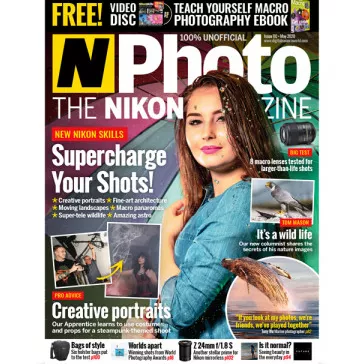
N-valokuva: Nikon-lehti on kuukausittainen julkaisu, joka on omistettu kokonaan Nikon-käyttäjille. Saat parhaat uutiset, arvostelut, projektit ja paljon muuta tilaamalla N-Photo jo tänään!
Digitaalisen erikoisnumeron alennus - Viisi numeroa hintaan 5 dollaria / 5 puntaa / 5 euroaNäytä tarjous
Tähtien sota: instax-kamera ja pikakuva!
Paras kuvankäsittelyohjelmisto: kuvankäsittelyohjelmat aloittelijoille ammattilaisille
Parhaat valokuvanmuokkauskannettavat vuonna 2022-2023: huippukannettavat valokuvaajille
